Če ste na videokonferenci ali klicu, bodo vsi izmenično govorili.Zato morate vklopiti zvok, ko govorite, in utišati, ko poslušate.Včasih po govoru morda ne boste mogli utišati mikrofona.
Bilo bi nadležno, če oseba ne bi utišala in bi lahko slišali njen hrup v ozadju.Da se temu izognete, lahko omogočite potisno klicanje Microsoft Teams, da ne boste nadlegovali drugih ljudi, ker ste pozabili izklopiti zvok.Ta članek vam bo pomagal omogočiti funkcijo Microsoft Teams Intercom.Torej, nadaljujte z branjem!
Po nedavnih spremembah delovnih vzorcev in okolij ljudje za komunikacijo s sodelavci uporabljajo različne komunikacijske programske opreme.Microsoft Teams ponuja funkcijo Pritisni in govori.Microsoft Teams je to funkcijo predstavil na mobilnih napravah leta 2020, zdaj pa je na voljo tudi na namizju.Ko omogočite to funkcijo;
- Med video klicem vam ni treba ročno izklopiti ali vklopiti mikrofona.
- Mikrofon se vklopi, ko pritisnete gumb, in utišan, ko gumb spustite.To se imenuje Microsoft Teamsvoki-toki.
- Zavihek Walkie Talkie je bil dodan v mobilno aplikacijo Teams.To delodajalcem omogoča, da naprave Android ali iPhone spremenijo v voki-tokije.
- To funkcijo lahko uporabite za komunikacijo prek mobilne ali brezžične povezave ne glede na geografsko razdaljo.
Tukaj so koraki za omogočanje Pritisni in govori v Microsoft Teams
Opomba:Te funkcije v Teams ne morejo omogočiti vsi.Samo skrbnik organizacije lahko omogoči funkcijo walkie-talkie Microsoft Teams
1.在Skrbniško središče Microsoft TeamsVpiši seTvojMicrosoftov račun.
Opomba:Prijave trajajo 48 ur, da so na voljo.
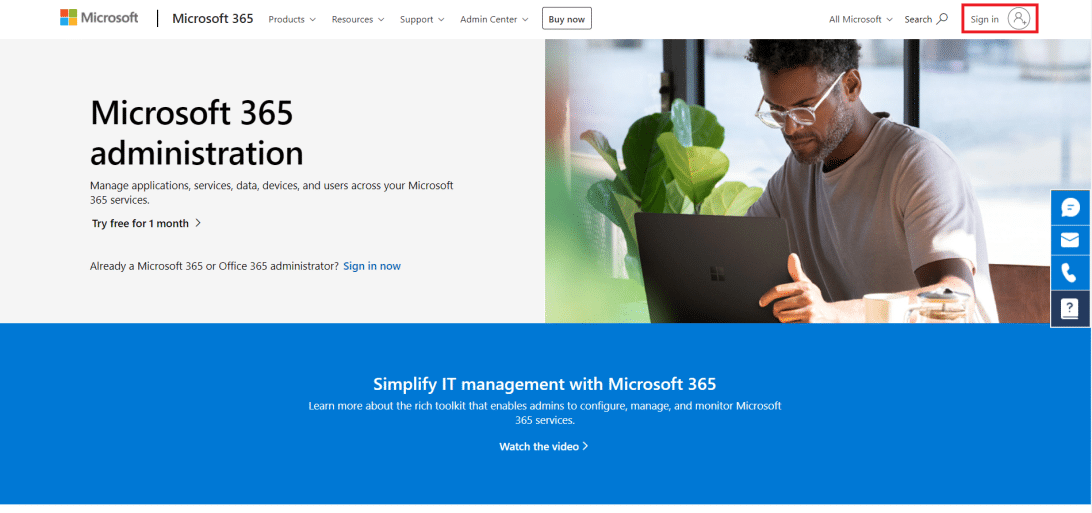
2. KlikniteV levem podoknuAplikacija Teams.
3. Potem,Izberite v podmenijuNastavite pravilnike.
4. Izberite možnostGlobalno (privzeto za celotno organizacijo)Omogočite Pritisni in govori za vse zaposlene v vaši organizaciji.
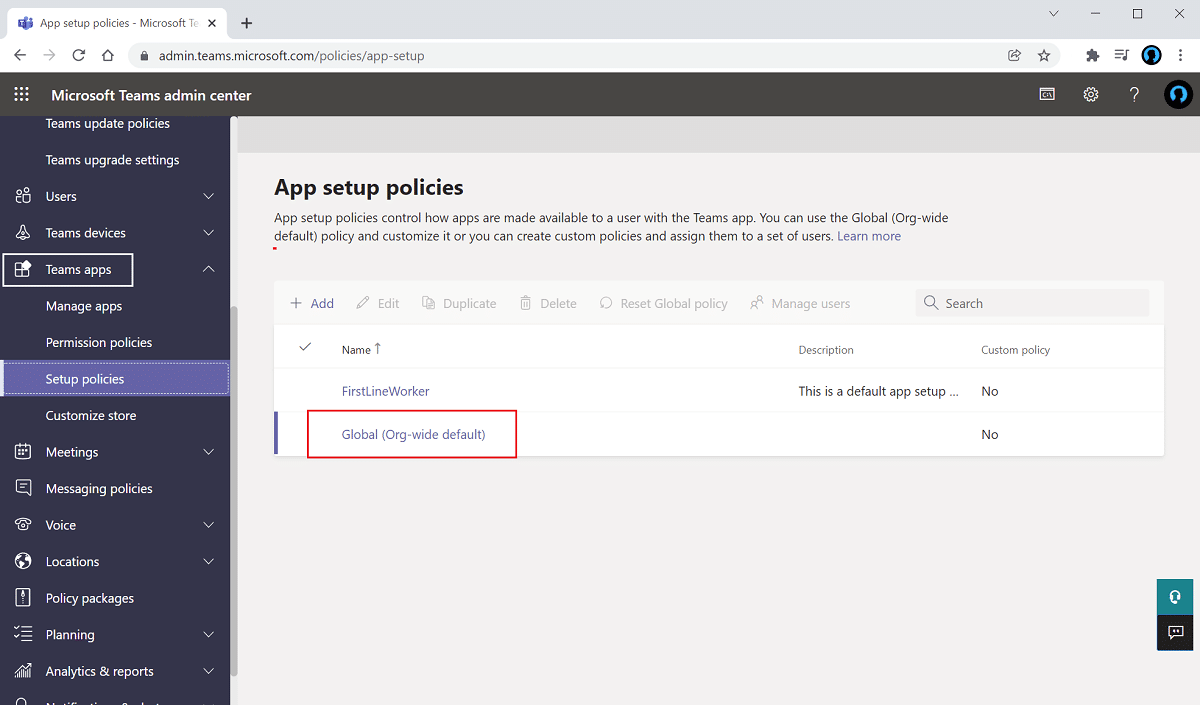
5. Potem,OdprtoOpcijeDovoli uporabniku pripenjanje.
6. KlikniteFiksna aplikacijaDolDodati kaplikacijo.
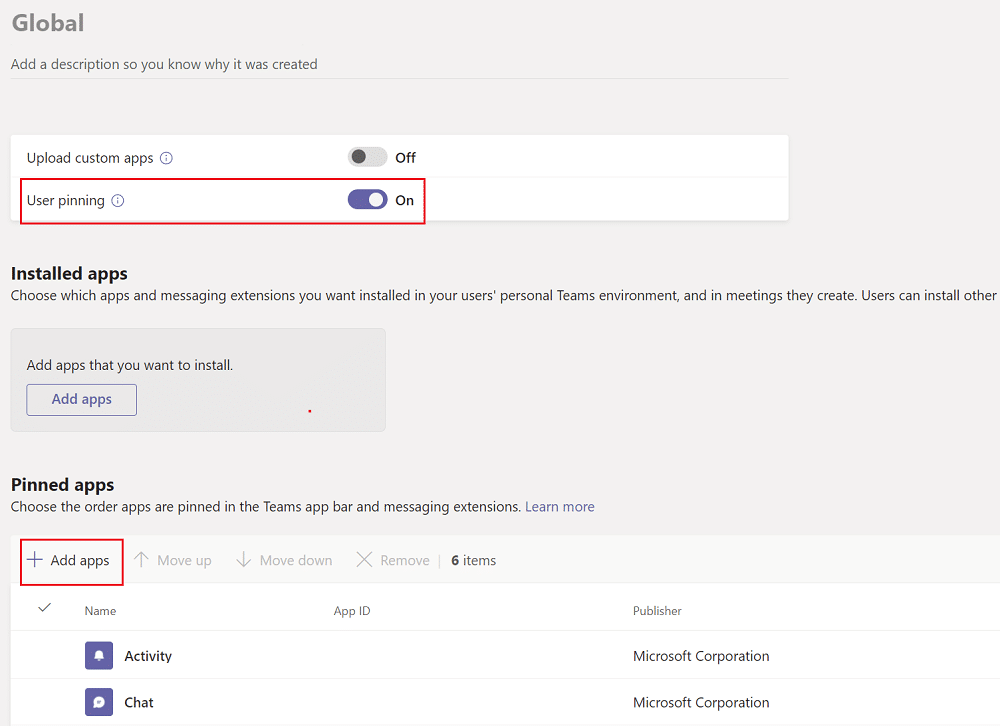
7.v desnem podoknu 的Vnesite v iskalno vrsticoWalkie Talkie.
8. KlikniteDodati kda ga dodate v pripeto aplikacijo.
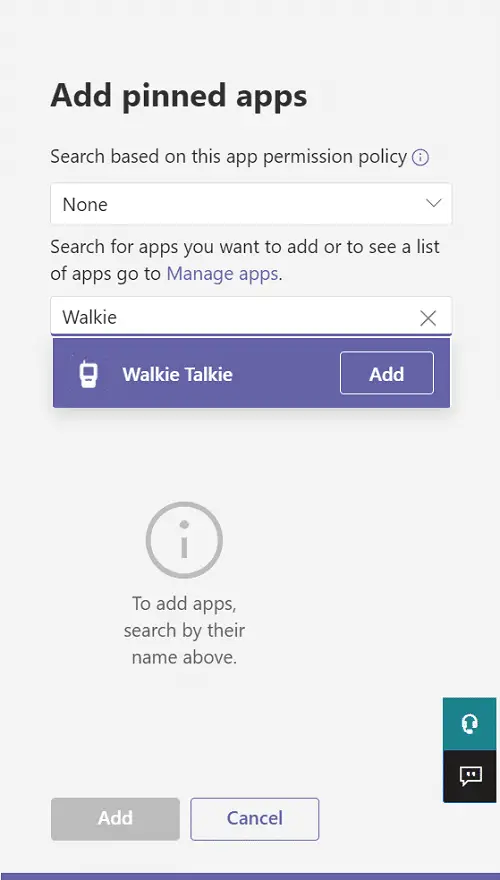
9. Kliknite znovav spodnjem desnem podoknuDodati k.
10. KlikniteShrani.
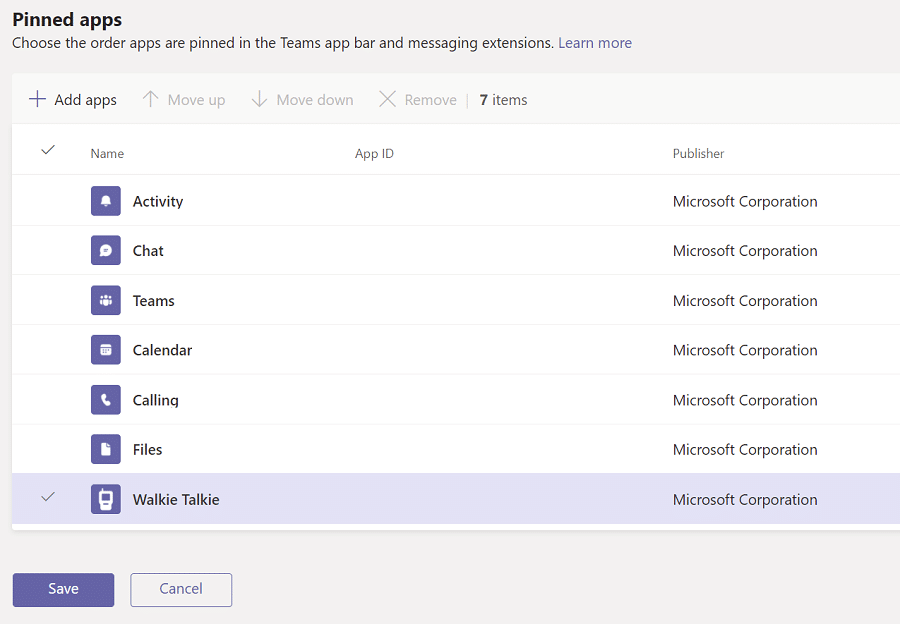
Kako uporabljati Pritisni in govori v Androidu
Ko vaša organizacija omogoči to funkcijo Pritisni in govori v Microsoft Teams, jo lahko uporabite v svoji mobilni aplikaciji.Sledite spodnjim navodilom za uporabo vmesnika Microsoft Teams Intercom v telefonu.
1.Odprite v svoji napraviMicrosoft Teams.
2. Zdaj kliknitednoAplikacija Walkie Talkie.
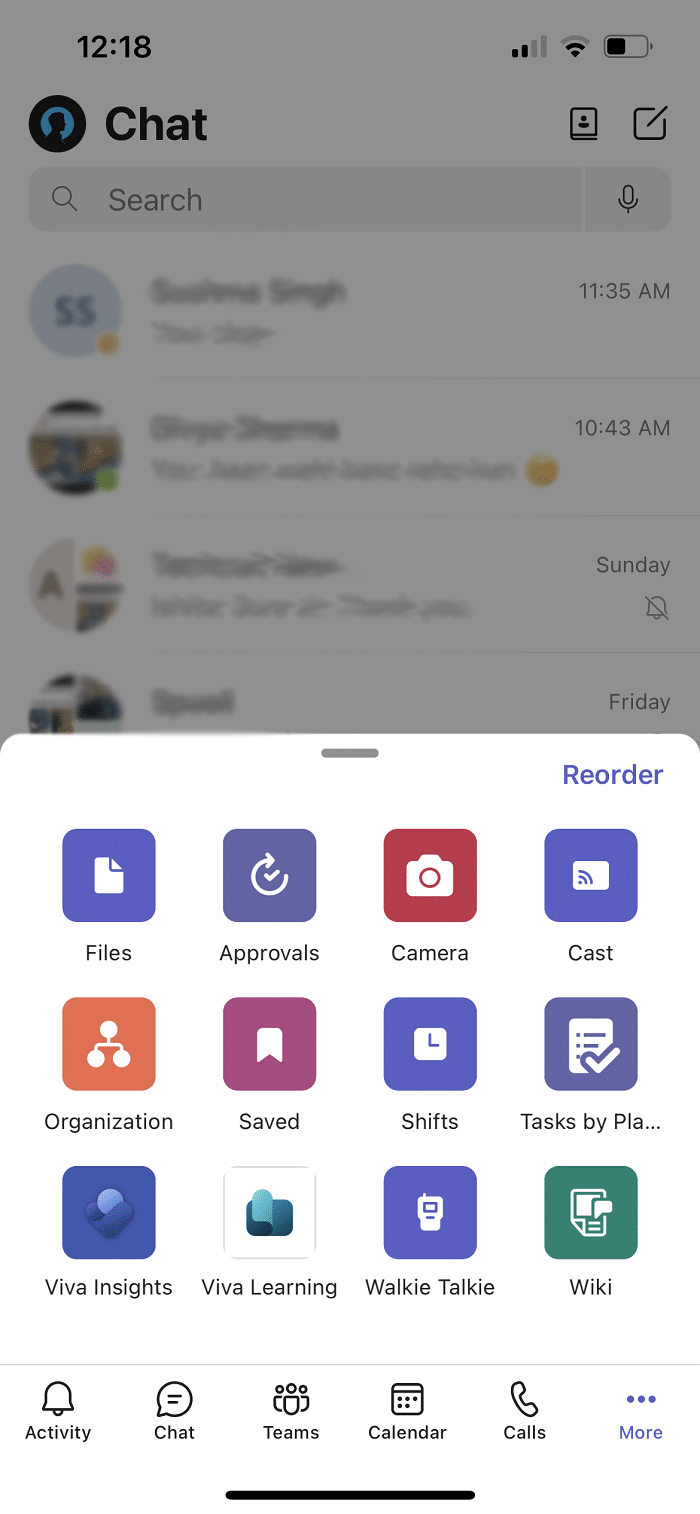
Opomba:Če ne obstaja, kliknite更多najtivoki-toki.
3. KliknitekanalIzberite kanal, na katerem želite uporabljati radio.
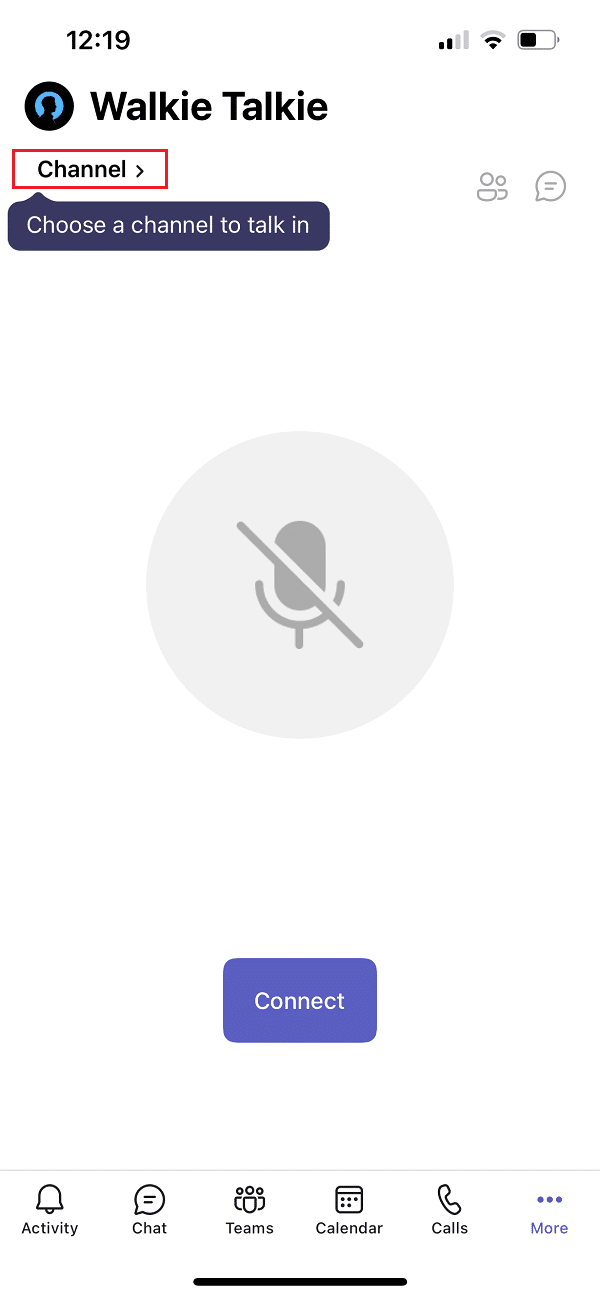
4. Vidite lahko vse povezane člane walkie-talkieja.Kliknite napovezati.
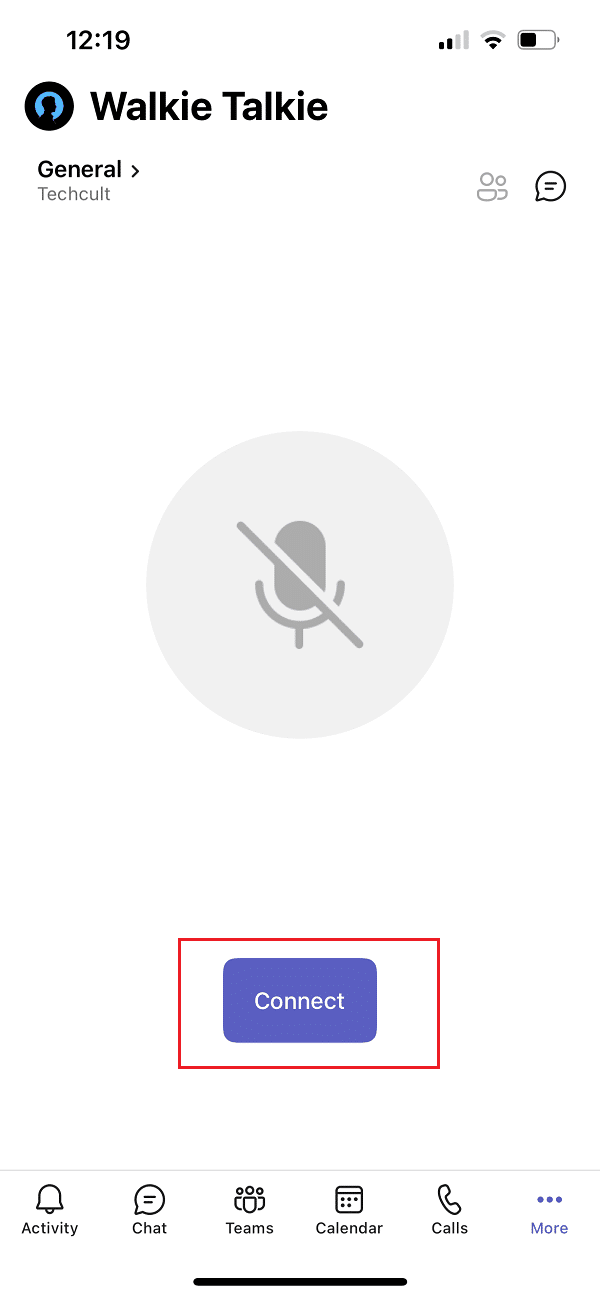
5. Pritisnite in držitesimbol mikrofonaVklopi zvok in govori.
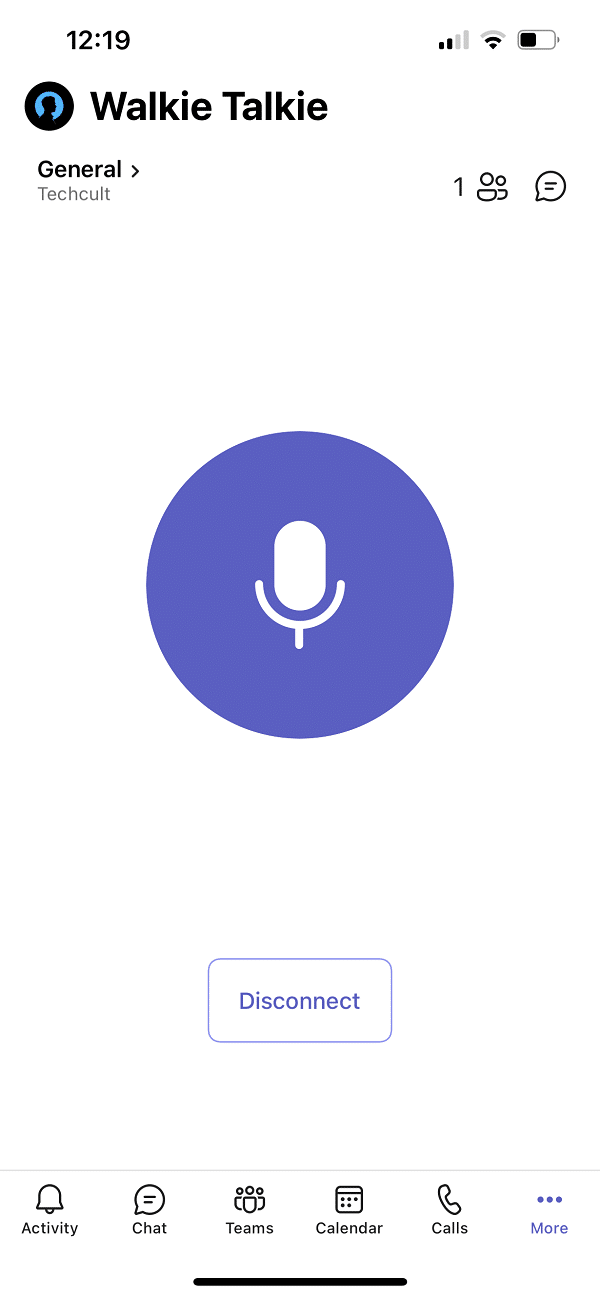
6. Ko končate, spustite prst z zaslona.
Profesionalni nasvet: kako izklopiti ali vklopiti mikrofon s srednjim gumbom miške
Med klicem lahko hkrati pritisneteTipke Ctrl + Shift + MIzklopite in vklopite mikrofon.Vendar to ne bo omogočilo funkcije Microsoft Teams Intercom.Medtem ko Microsoft Teams ni predstavil funkcije Pritisni in govori za namizje, je anonimni uporabnik objavil skript za uporabo te funkcije na forumih Microsoftove skupnosti.S skriptom AutoHotKey lahko omogočite funkcijo Walkie Talkie Microsoft Teams.Sledite spodnjim korakom.
1. Namestite intečiAutoHotKeyprogramsko opremo.
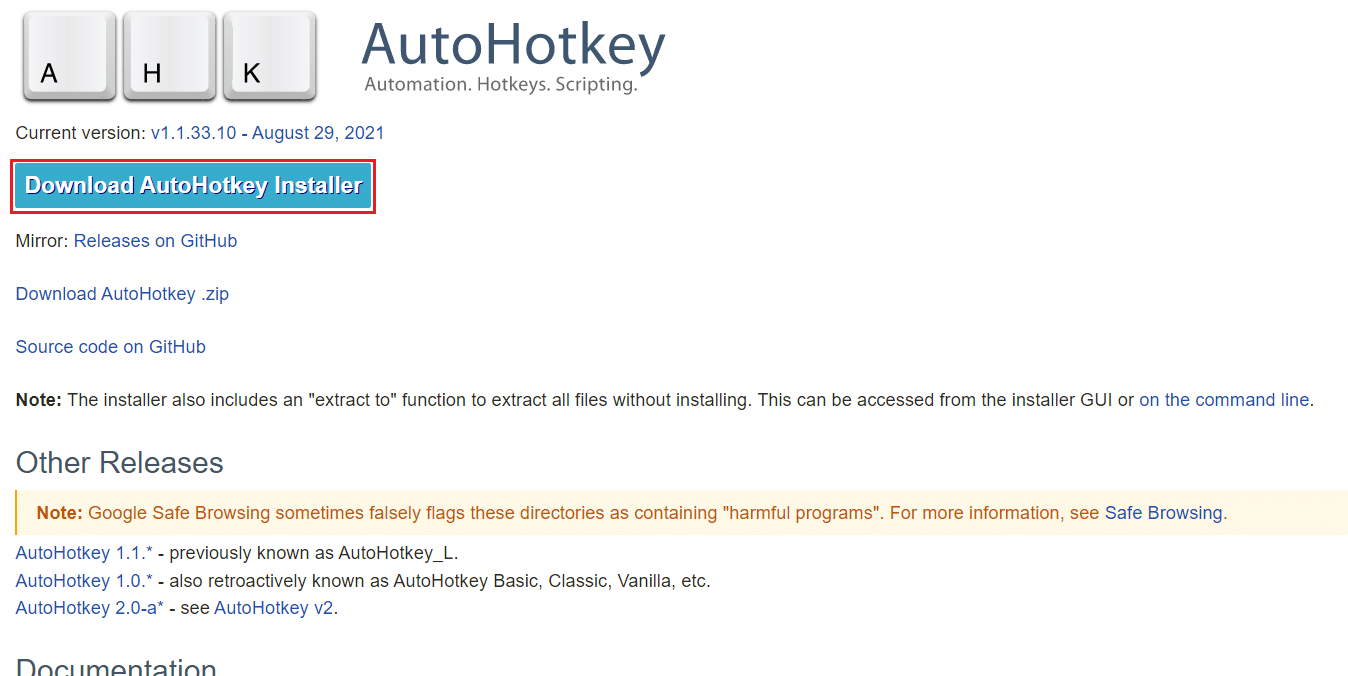
2. Zdaj z desno miškino tipko kliknitenamizjeIn izberite新建.
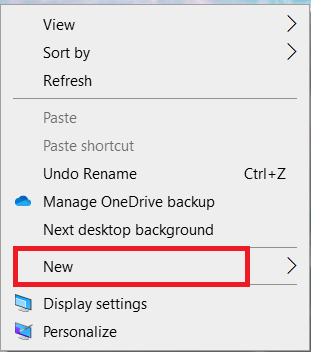
3. Izberitebesedilni dokument.
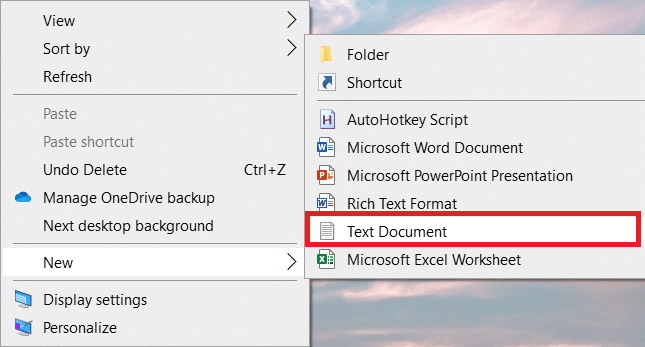
4. Odprite dokument innaslednji scenarijPrilepite v datoteko.
setKeyDelay, 50, 50 setMouseDelay, 50 $~MBgumb:: Pošlji, ^+{M} medtem ko (getKeyState("MButton", "P")) { spanje, 100 } Pošlji, ^+{M} vrnitev
Opomba:V ta skript lahko vstavitegumb MBzamenjaj zLBgumbza levi gumb miške,Zamenjava gumba RBza desni gumb miške.
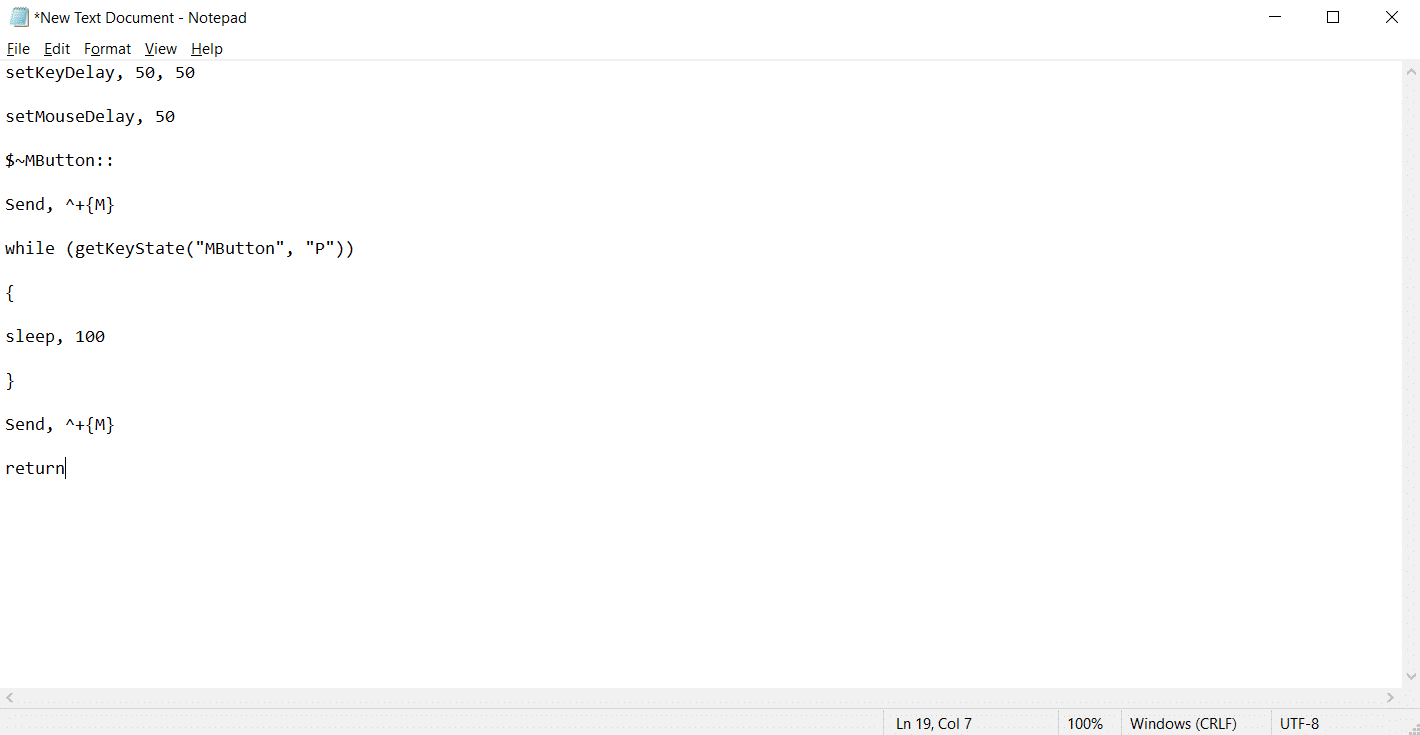
5. KlikniteDatotekaIn izberiteShrani kot.
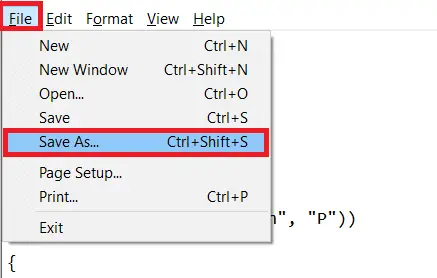
6. Zahkrazširitev shranite datoteko in vnesiteVse datoteke.
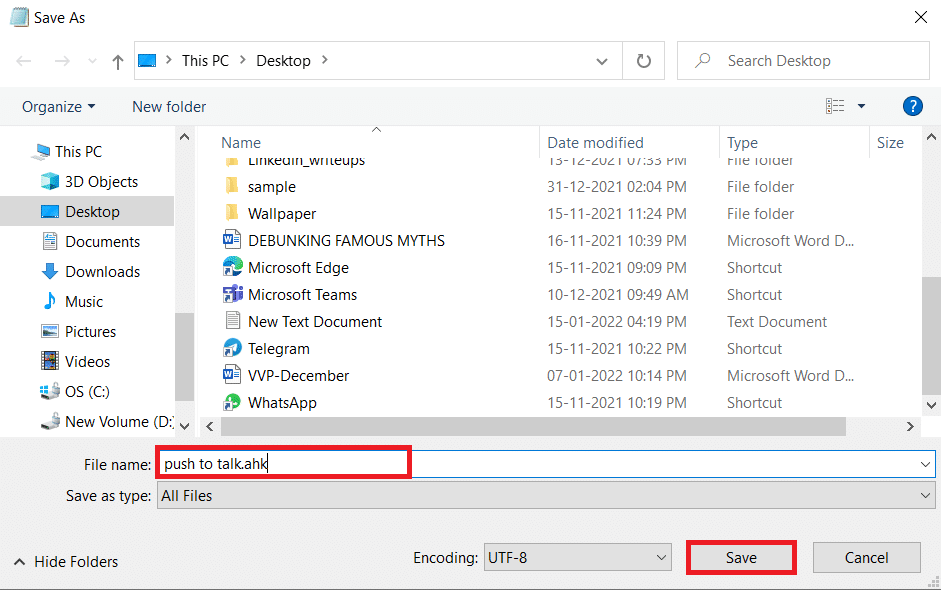
7. Pojdite na mesto, kamor ste shranili datoteko.Z desno miškino tipko kliknite datoteko in izberitezaženi skript.
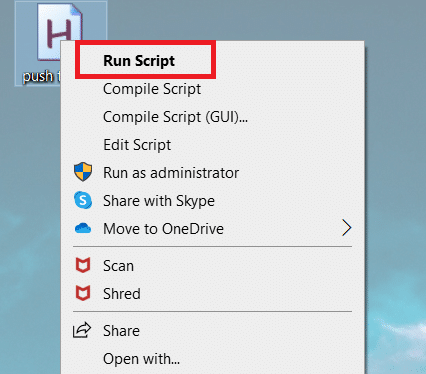
Zdaj lahko uporabite srednji gumb miške za izklop in vklop mikrofona med klicem z Microsoft Teams.
Pogosto zastavljena vprašanja (FAQ)
Q1.Ali lahko govorim prek slušalk, medtem ko uporabljam voki-toki Microsoft Teams?
odgovori.Da, lahko uporabljate žično in brezžičnoWalkie Talkiena klicu.Za boljšo izkušnjo pa vedno priporočamo ustrezne slušalke.
Q2.Kateri so najboljši pogoji za najboljšo izkušnjo?
odgovori.Zahtevani omrežni pogoji soZakasnitev (RTT)應manj kot 300 ms,tresenje應manj kot 30 ms,izguba paketa應manj kot 1 %.
Q3.Ali si lahko datoteke ogledam brez povezave v Microsoft Teams?
odgovori.Da, predhodno gledane datoteke si lahko ogledate brez povezave.Ta funkcija je na voljo za Android.Kliknite napoleg datoteketri pike, nato izberiteNa voljo brez povezave.Vaše datoteke z omogočeno to nastavitev si lahko ogledate brez povezave.
Q4.Ali lahko integriram aplikacije tretjih oseb v Microsoft Teams?
odgovori.Da, v Microsoft Teams lahko integrirate aplikacije drugih proizvajalcev, da razširite funkcionalnost.Nekatere aplikacije so Zendesk, Asana, Polly, Smartsheet in Zoom.ai

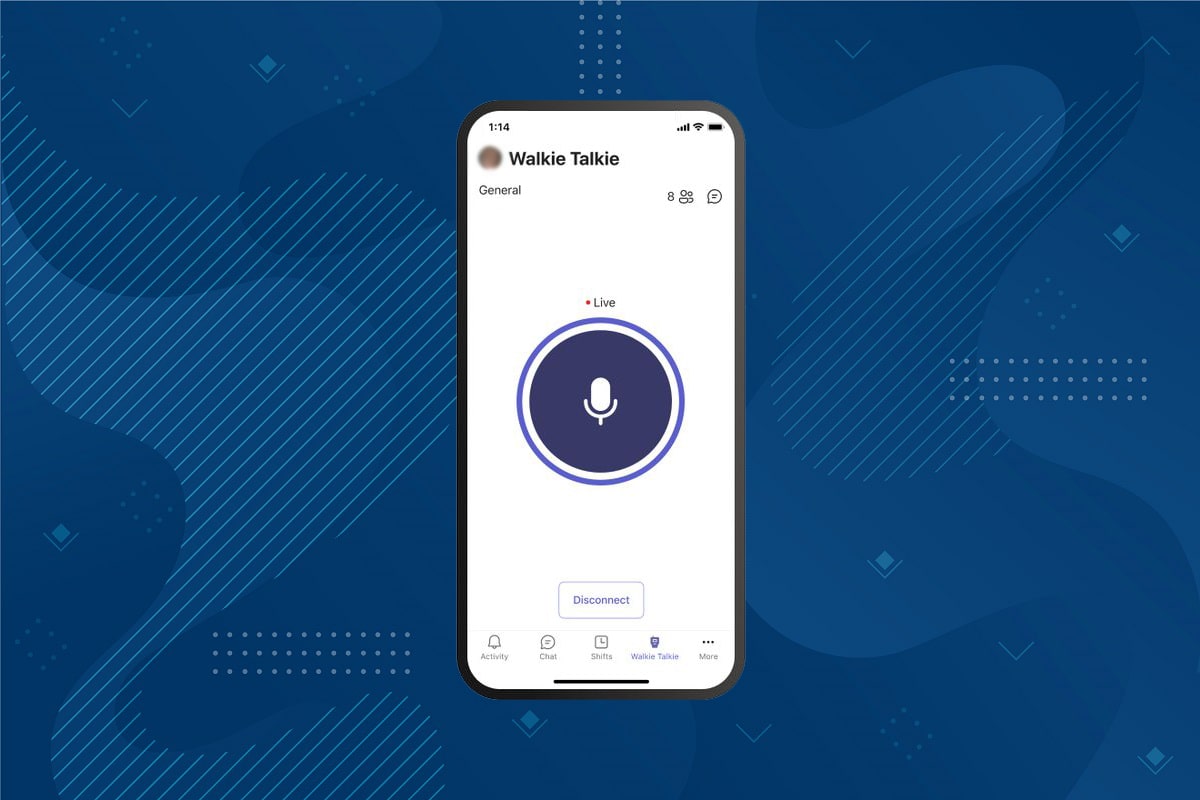



![[Popravljeno] Microsoft Store ne more prenesti aplikacij in iger [Popravljeno] Microsoft Store ne more prenesti aplikacij in iger](https://oktechmasters.org/wp-content/uploads/2022/03/30606-Fix-Cant-Download-from-Microsoft-Store-150x150.jpg)


